Como corrigir o erro de atualização do Windows 0x8024A004
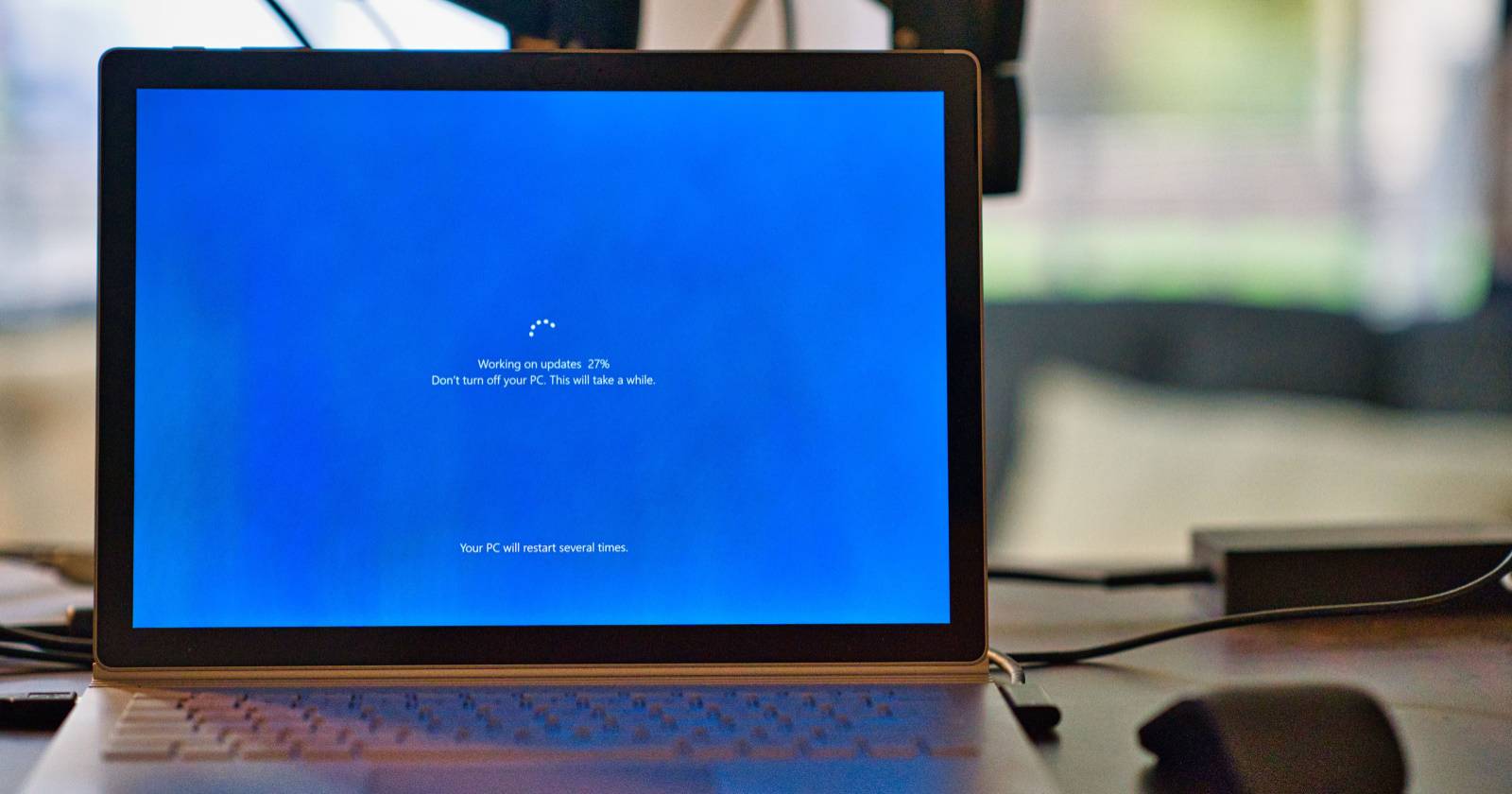
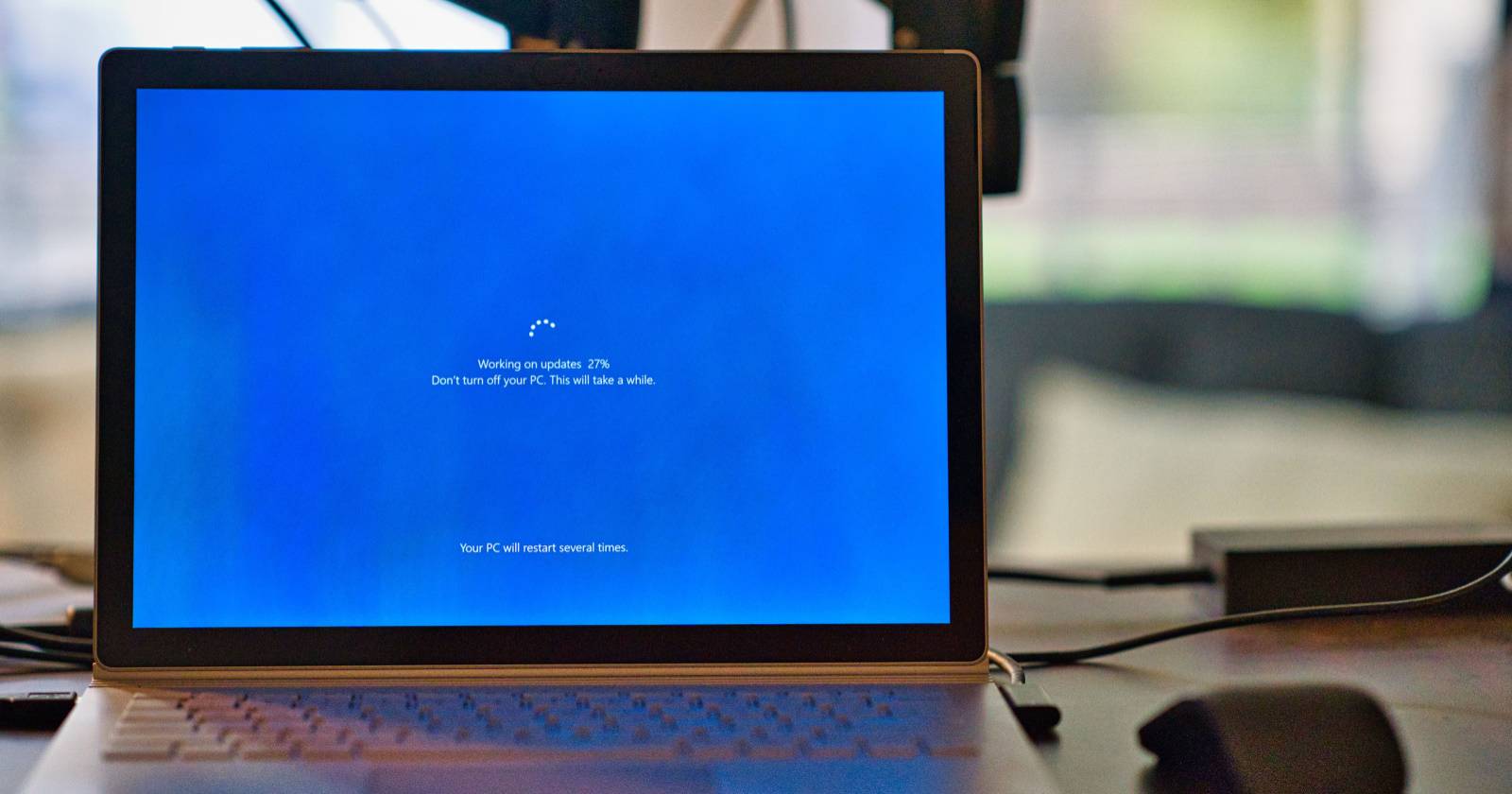
Se encontrou o código de erro 0x8024A004 no seu computador, significa que houve um problema ao instalar atualizações do Windows. Esse erro pode surgir por várias causas — arquivos corrompidos, serviços interrompidos, falta de espaço ou incompatibilidade com a atualização 22H2 — mas há diversos passos práticos para resolver.
Este guia detalhado mostra correções testadas, verificações preventivas, alternativas e um playbook passo a passo para profissionais de suporte.
O que é o erro de atualização 0x8024A004
O código 0x8024A004 indica falha no processo de atualização do Windows. Ele é muito comum ao tentar atualizar o Windows 11 do build 21H1 para 22H2 e normalmente bloqueia a instalação de novos componentes que fazem parte da 22H2.
Causas frequentes:
- Arquivos temporários ou cache corrompidos.
- Serviços de atualização do Windows não em execução.
- Espaço insuficiente no disco que contém o sistema (normalmente C:).
- Pasta SoftwareDistribution corrompida.
- Incompatibilidade do hardware (por exemplo, TPM ou Secure Boot) com os requisitos da 22H2.
- Interferência de antivírus de terceiros ou software de segurança.
Como usar este guia
Siga as etapas na ordem. Para administradores e suporte, há um SOP detalhado mais abaixo, além de checklists por função e um diagrama de decisão para casos complexos.
1. Reinicie o dispositivo e tente novamente
Por vezes, arquivos temporários ou processos travados causam o erro. Uma reinicialização simples restaura serviços e limpa caches em memória.
- Salve trabalhos abertos.
- Reinicie o Windows pelo menu Iniciar > Energia > Reiniciar.
- Após o boot, tente Atualizar em Configurações > Windows Update.
Se o erro persistir, prossiga para a verificação de compatibilidade.
2. Verifique a compatibilidade com a atualização 22H2
Se instalou o Windows 11 sem respeitar todos os requisitos mínimos, pode haver bloqueios na instalação da 22H2. Uma verificação no Registro mostra se há uma negação explícita (p.ex. TPM, UEFI Secure Boot).
Passos resumidos:
- Pressione Win + R para abrir Executar.
- Digite regedit e confirme para abrir o Editor do Registro.
- Navegue até a chave: Computer > HKEY_LOCAL_MACHINE > SOFTWARE > Microsoft > Windows NT > CurrentVersion > AppCompatFlags > TargetVersionUpgradeExperienceIndicators > NI22H2
- Na coluna direita, abra a chave RedReason.
- Se o dado de valor for NONE, o dispositivo é compatível. Se aparecer TPM, UEFISecureBoot ou outro valor, isso indica a razão da incompatibilidade.
O que fazer se houver incompatibilidade:
- Atualize a BIOS/UEFI e habilite Secure Boot/TPM se suportado pelo hardware.
- Se o hardware não suportar, utilize apenas as versões do Windows compatíveis com sua máquina ou considere atualização de hardware.
3. Execute o solucionador de problemas de Atualização do Windows
O Solucionador de Problemas integrado detecta e corrige problemas comuns automaticamente.
Passos:
- Pressione a tecla Win e abra o menu Iniciar.
- Pesquise por Configurações e abra.
- Vá em Sistema > Solução de Problemas.
- Clique em Outros solucionadores de problemas.
- Ao lado de Windows Update, clique Executar.
Siga instruções na tela; reinicie se solicitado. Depois, tente atualizar novamente.
4. Liberar espaço no disco do sistema
A atualização pode falhar se não houver espaço suficiente. Use o utilitário Limpeza de Disco para remover arquivos temporários e pontos de restauração antigos.
Passos:
- Abra o menu Iniciar, digite Limpeza de Disco e abra o utilitário.
- Selecione a unidade onde o Windows está instalado (normalmente C:) e clique OK.
- Marque as categorias a remover (Arquivos temporários, Lixeira, Instalações anteriores do Windows se relevantes) e confirme.
Dicas:
- Se precisar de mais espaço, mova arquivos pessoais para um disco externo ou para a nuvem.
- Considere compactar pontos de restauração antigos ou usar Limpeza de Disco como administrador para opções avançadas.
5. Limpar a pasta SoftwareDistribution
A pasta SoftwareDistribution armazena arquivos temporários de atualização. Caso esteja corrompida, limpar seu conteúdo força o Windows a baixar novamente os pacotes.
Procedimento seguro:
- Abra o Menu Iniciar e pesquise por Prompt de Comando. Clique com o botão direito e escolha Executar como administrador.
- Pare os serviços relacionados às atualizações executando, um por um, os comandos abaixo e pressionando Enter após cada linha:
net stop wuauserv
net stop bits
net stop cryptSvc
net stop msiserver- Abra o Explorador de Arquivos e vá para C:\Windows\SoftwareDistribution.
- Selecione todo o conteúdo, clique com o botão direito e excluir.
- Volte ao Prompt de Comando (admin) e reinicie os serviços:
net start wuauserv
net start bits
net start cryptSvc
net start msiserver- Reinicie o computador e tente atualizar novamente.
Observação: excluir os arquivos de SoftwareDistribution não remove programas ou dados pessoais — apenas os arquivos temporários de atualização.
6. Confirme que serviços dependentes estão habilitados
Alguns serviços são essenciais para que o Windows Update funcione: Windows Module Installer, BITS (Background Intelligent Transfer Service), Cryptographic Services e Windows Update.
Passos:
- Pressione Win + R, digite services.msc e pressione Enter.
- Localize o serviço BITS e dê um duplo clique.
- Em Tipo de inicialização, selecione Automático e, se o serviço não estiver em execução, clique Iniciar.
- Repita para Cryptographic Services, Windows Update e Windows Modules Installer.
- Aplique e reinicie quando terminar.
7. Desative temporariamente antivírus de terceiros
Antivírus ou ferramentas de segurança podem bloquear arquivos de atualização. Para testar:
- Desative a proteção em tempo real do antivírus (clique com o botão direito no ícone na área de notificação e escolha desativar temporariamente).
- Repare permissões do firewall se houver bloqueio.
- Após a atualização, reative a proteção.
Importante: Não desative o antivírus em redes públicas e evite navegar na web durante o teste.
8. Alternativas para instalar a atualização 22H2
Se as etapas anteriores não funcionarem, utilize métodos alternativos para instalar a atualização:
- Assistente de Atualização do Windows: baixe do site oficial da Microsoft e siga as instruções para forçar a atualização.
- Ferramenta de Criação de Mídia (Media Creation Tool): cria um instalador USB que pode atualizar o PC sem esperar pelo Windows Update.
- Imagem ISO oficial: monte o ISO e execute setup.exe para atualizar mantendo arquivos e aplicativos.
Escolha o método adequado conforme nível de conforto e política de TI.
Quando essas soluções falham
Casos em que o erro pode não desaparecer imediatamente:
- Problema de compatibilidade física (hardware sem suporte TPM/UEFI). Nesse caso, a solução é hardware ou permanecer na versão compatível.
- Arquivos de sistema corrompidos extensivamente: execute sfc /scannow e DISM (mostrados abaixo). Se persistir, considere reparo in-place com ISO.
- Política de grupo ou restrições corporativas que bloqueiam atualizações: consulte o administrador de TI.
Comandos úteis de reparo de arquivos do sistema (executar no Prompt de Comando como administrador):
sfc /scannow
Dism /Online /Cleanup-Image /RestoreHealthPlaybook rápido para suporte técnico
Passos do playbook (ordem recomendada):
- Verificação inicial: coletar logs, versão atual do Windows e mensagens de erro completas.
- Reiniciar e reexecutar atualização.
- Solucionador de problemas de Atualização do Windows.
- Conferir compatibilidade via registro e requisitos de hardware.
- Limpeza de disco e verificação de espaço.
- Limpar SoftwareDistribution e reiniciar serviços.
- Confirmar serviços dependentes (BITS, CryptSvc, Windows Modules Installer).
- Executar SFC e DISM.
- Teste com antivírus desabilitado.
- Se necessário, usar Assistente de Atualização ou Media Creation Tool.
Registro e logs a coletar: WindowsUpdate.log, CBS.log, registros do Event Viewer em Aplicativo/Sistema.
Checklist por função
Usuário final:
- Reiniciou o PC?
- Liberou espaço suficiente em C:?
- Tentou via Solucionador de Problemas?
Técnico de suporte:
- Coletou logs e versões do Windows?
- Verificou serviços e recomeçou SoftwareDistribution?
- Executou SFC e DISM?
- Testou instalação via Assistente de Atualização?
Administrador de TI:
- Verificou políticas de grupo e WSUS?
- Validou compatibilidade de hardware em massa?
- Planejou rollout seguro se precisa adiar atualizações em larga escala?
Diagrama de decisão
flowchart TD
A[Erro 0x8024A004] --> B{Reiniciou e reexecutou?}
B -- Não --> C[Reiniciar e tentar]
B -- Sim --> D{Compatível com 22H2?}
D -- Não --> E[Corrigir BIOS/TPM ou adiar atualização]
D -- Sim --> F{Espaço em disco suficiente?}
F -- Não --> G[Liberar espaço e tentar]
F -- Sim --> H{Serviços Windows Update OK?}
H -- Não --> I[Habilitar serviços e reiniciar]
H -- Sim --> J{SoftwareDistribution corrompido?}
J -- Sim --> K[Limpar SoftwareDistribution e reiniciar]
J -- Não --> L{Falha persistente?}
L -- Sim --> M[Tentar Assistente de Atualização / ISO]
L -- Não --> N[Verificar antivírus/políticas]Matriz de risco e mitigação
| Risco | Impacto | Probabilidade | Mitigação |
|---|---|---|---|
| Perda de dados por ação incorreta | Alto | Baixa | Fazer backup antes de operações avançadas (ISO/Media Creation) |
| Incompatibilidade de hardware | Alto | Média | Verificar requisitos e atualizar firmware/UEFI |
| Interferência de antivírus | Médio | Média | Testar atualização com antivírus temporariamente desativado |
| Políticas corporativas bloqueando updates | Médio | Média | Coordenar com equipe de TI e ajustar GPO/WSUS |
Critérios de aceitação
- A atualização 22H2 conclui sem apresentar o erro 0x8024A004.
- O sistema inicializa normalmente e aplicativos críticos funcionam.
- Não há perda de dados; backups recentes foram realizados antes de ações invasivas.
Glossário rápido
- TPM: Módulo de Plataforma Confiável, chip de segurança do sistema.
- UEFI: Interface de firmware modernizada que substitui o BIOS.
- SoftwareDistribution: Pasta do Windows que armazena atualizações temporárias.
- BITS: Serviço que gerencia transferências de arquivos em segundo plano.
Perguntas frequentes
O que causa especificamente o erro 0x8024A004?
Geralmente arquivos de atualização corrompidos, serviços do Windows Update parados ou incompatibilidade com os requisitos da 22H2.
Posso atualizar sem perder meus arquivos?
Sim — usar o Assistente de Atualização, Media Creation Tool ou executar atualização diretamente pelo Windows normalmente preserva arquivos e aplicativos, mas sempre faça backup antes.
E se eu não puder habilitar TPM ou Secure Boot?
Se o hardware não suportar esses recursos, você não conseguirá instalar a 22H2 oficialmente. Considere permanecer na sua versão atual ou substituir hardware.
Quais logs devo fornecer ao suporte?
WindowsUpdate.log, CBS.log e eventos relevantes do Visualizador de Eventos (Event Viewer) em Aplicativo e Sistema.
Resumo final
O erro 0x8024A004 é recuperável na maior parte dos casos com uma sequência lógica: reiniciar, confirmar compatibilidade, limpar espaço, executar o solucionador, limpar SoftwareDistribution e garantir que os serviços necessários estejam ativos. Para ambientes corporativos, valide políticas e WSUS antes de prosseguir. Se nada resolver, métodos alternativos como o Assistente de Atualização ou atualização via ISO são caminhos confiáveis.
Extras — Sugerido para publicação nas redes (versão curta):
Atualização prevista: encontre e corrija o erro 0x8024A004 no Windows 11 com passos simples: reinício, compatibilidade 22H2, limpeza de disco, limpar SoftwareDistribution e verificar serviços. Use Assistente de Atualização se necessário.
Materiais semelhantes

Instalar e usar Podman no Debian 11
Apt‑pinning no Debian: guia prático

Injete FSR 4 com OptiScaler em qualquer jogo
DansGuardian e Squid com NTLM no Debian Etch

Corrigir erro de instalação no Android
